Việc kiểm tra lịch sử đăng nhập trên Facebook không chỉ giúp bạn bảo vệ tài khoản cá nhân mà còn đảm bảo rằng không có ai lạ đang truy cập vào tài khoản của bạn. Bài viết dưới đây sẽ hướng dẫn chi tiết cách kiểm tra lịch sử đăng nhập Facebook trên cả máy tính và điện thoại, đồng thời giải đáp một số câu hỏi thường gặp để bạn dễ dàng quản lý bảo mật tài khoản của mình.
1. Cách kiểm tra lịch sử đăng nhập Facebook trên máy tính
Nếu bạn sử dụng Facebook trên máy tính và muốn theo dõi lịch sử đăng nhập, hãy làm theo các bước sau:
Bước 1: Đăng nhập vào tài khoản Facebook trên trình duyệt, nhấn vào biểu tượng tam giác ngược ở góc trên cùng bên phải của trang, sau đó chọn Cài đặt & Quyền riêng tư > Cài đặt.
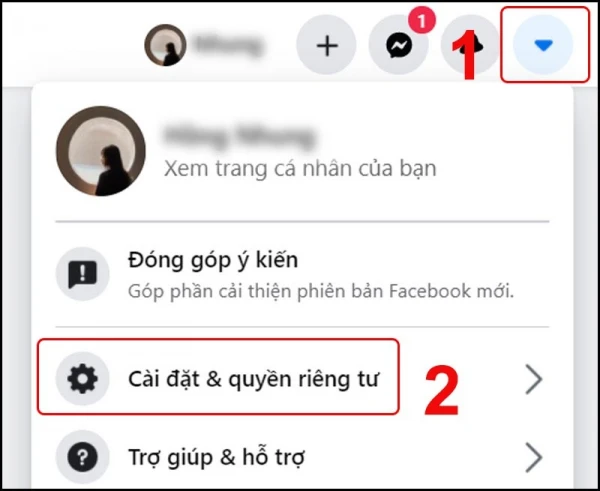
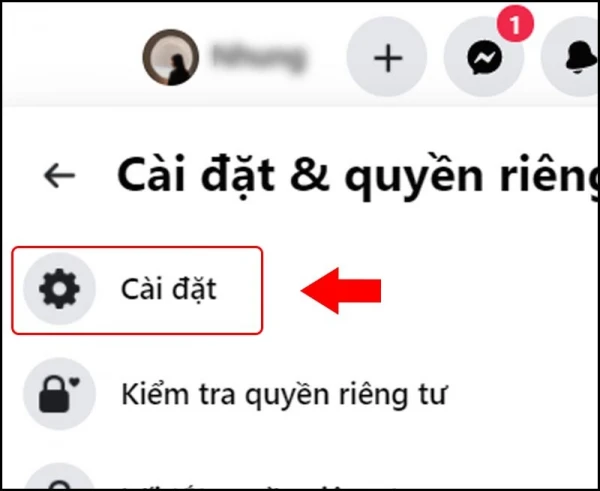
Bước 2: Trong giao diện Cài đặt, chọn Bảo mật và đăng nhập. Tại đây, bạn sẽ thấy danh sách các lần đăng nhập gần đây, bao gồm thiết bị, vị trí và thời gian đăng nhập.

Bước 3: Nếu phát hiện thiết bị lạ hoặc nghi ngờ có người khác truy cập, bạn có thể đăng xuất ngay lập tức bằng cách nhấn vào dấu ba chấm bên cạnh thiết bị đó và chọn Đăng xuất.
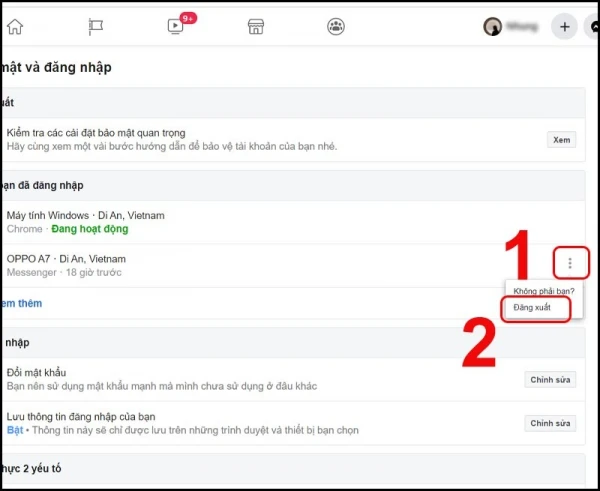
2. Cách kiểm tra lịch sử đăng nhập Facebook trên điện thoại
Trên điện thoại, các bước thực hiện tương tự nhưng có đôi chút khác biệt về giao diện:
Bước 1: Mở ứng dụng Facebook trên điện thoại, nhấn vào biểu tượng ba dấu gạch ngang ở góc dưới cùng bên phải (hoặc góc trên bên phải trên một số thiết bị), rồi chọn Cài đặt & Quyền riêng tư > Cài đặt.
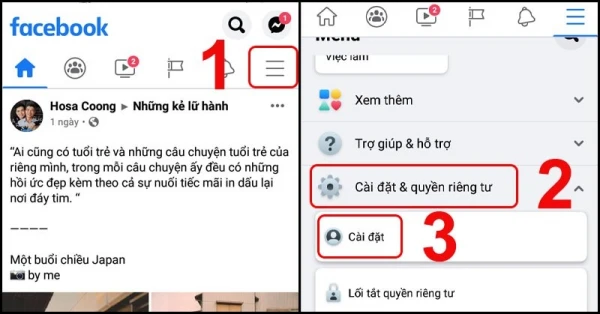
Bước 2: Chọn mục Bảo mật và đăng nhập. Tại đây, bạn sẽ thấy danh sách các thiết bị đã đăng nhập cùng với thời gian và địa điểm cụ thể.
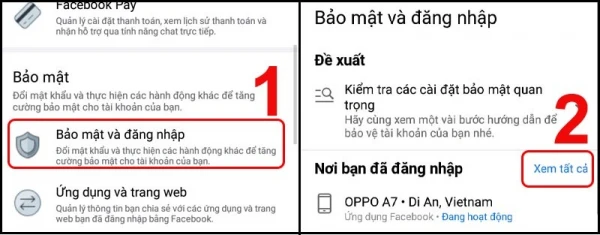
Bước 3: Để đăng xuất khỏi thiết bị mà bạn không nhận ra, nhấn vào dấu ba chấm bên cạnh thiết bị đó và chọn Đăng xuất.
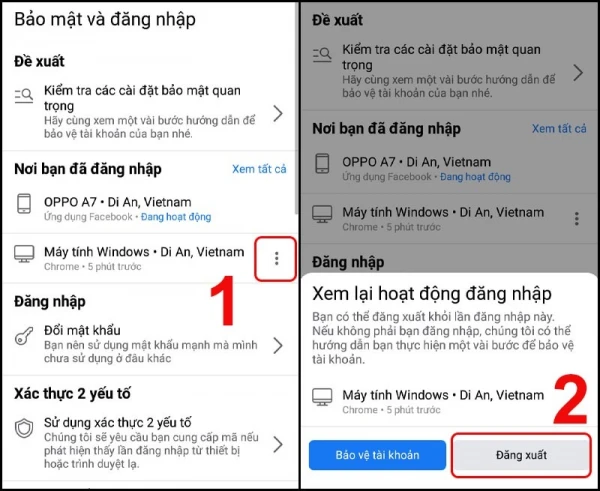
3. Các câu hỏi thường gặp về bảo mật và lịch sử đăng nhập Facebook
Làm sao để nhận thông báo khi có người đăng nhập tài khoản mà không được phép?
Bạn có thể kích hoạt tính năng nhận thông báo đăng nhập bất thường để được cảnh báo khi có thiết bị lạ truy cập vào tài khoản Facebook của bạn. Các bước thiết lập như sau:
- Bước 1: Truy cập vào Cài đặt & Quyền riêng tư > Cài đặt > Bảo mật và đăng nhập.
- Bước 2: Tìm đến mục Nhận cảnh báo về những lần đăng nhập không nhận ra và bật tính năng này.
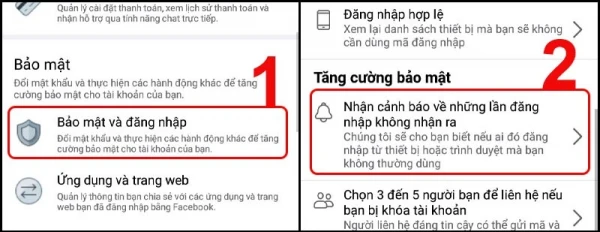
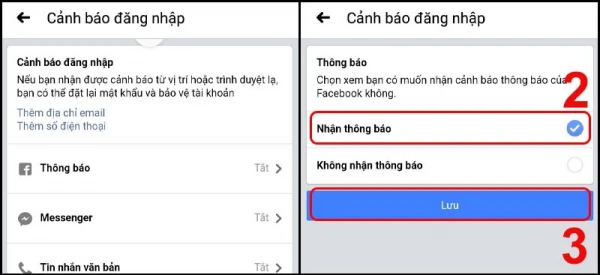
Khi có thiết bị lạ đăng nhập, Facebook sẽ gửi thông báo đến bạn qua ứng dụng hoặc email để bạn kịp thời xử lý.
Làm sao để ngừng chia sẻ tài khoản Facebook với người khác và bảo vệ thông tin cá nhân?
Nếu bạn không muốn chia sẻ tài khoản với ai nữa, hãy thay đổi email và số điện thoại liên kết với tài khoản sang thông tin của riêng bạn. Sau đó, thực hiện thay đổi mật khẩu và không cung cấp thông tin này cho người khác.
Làm sao để lấy lại tài khoản Facebook khi bị hack email và mật khẩu?
Trong trường hợp tài khoản Facebook bị hack và bạn không thể truy cập bằng email hoặc mật khẩu cũ, bạn có thể sử dụng số điện thoại đã đăng ký tài khoản để lấy lại quyền truy cập. Facebook sẽ gửi mã xác nhận đến số điện thoại của bạn để khôi phục tài khoản.
4. Những mẹo bảo mật tài khoản Facebook cần lưu ý
- Cài đặt xác thực hai yếu tố: Đây là lớp bảo mật bổ sung giúp ngăn chặn các truy cập không mong muốn.
- Thường xuyên kiểm tra lịch sử đăng nhập: Kiểm tra định kỳ giúp bạn phát hiện kịp thời các hoạt động đáng ngờ.
- Thay đổi mật khẩu định kỳ: Điều này giúp giảm nguy cơ tài khoản bị hack do mật khẩu quá cũ hoặc yếu.
Với các hướng dẫn trên, hy vọng bạn có thể dễ dàng kiểm tra lịch sử đăng nhập Facebook và bảo vệ tài khoản của mình an toàn trước các nguy cơ truy cập trái phép.